我们win10系统更新的时候是通过安装补丁来进行升级的,但是有些补丁安装后就会导致不兼容或者是其他问题,想要卸载补丁时却发现没有卸载选择,面对这个问题很多人都不知道要怎
我们win10系统更新的时候是通过安装补丁来进行升级的,但是有些补丁安装后就会导致不兼容或者是其他问题,想要卸载补丁时却发现没有卸载选择,面对这个问题很多人都不知道要怎么解决,接下来自由互联小编就来分享解决步骤,希望今日教程可以给广大用户们带来帮助。
win10卸载补丁没有卸载选项解决方法:
1、首先按住shift,然后再点击桌面的开始,选择重启。
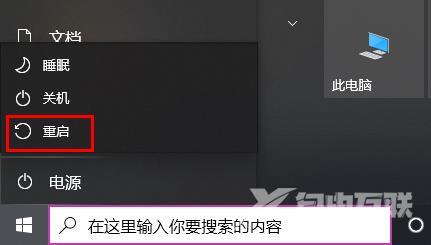
2、然后可以进入winre,点击下面的疑难解答。
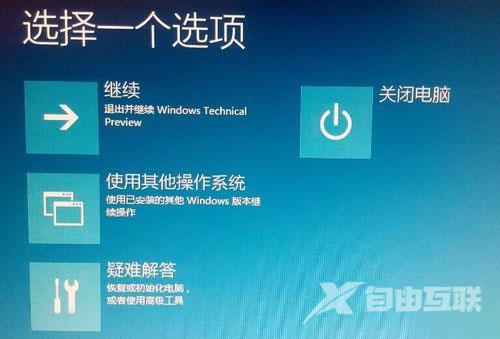
3、随后可以点击下面的卸载预览更新。
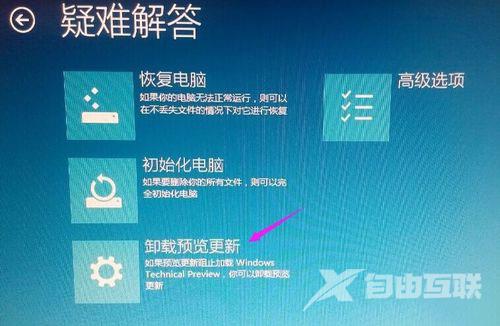
4、选择进入使用你的微软账号进行登录。
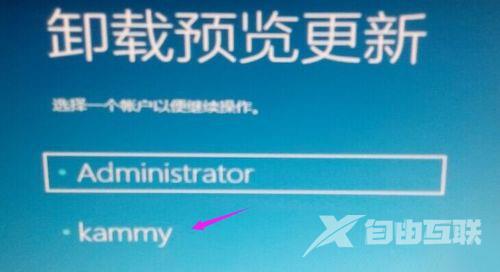
5、然后输入该账号的密码,再点击继续。

6、此时可以将预览更新的补丁进行卸载了。
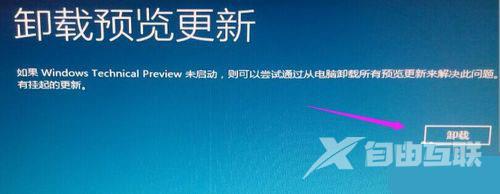
7、全部搞定之后点击下面的重启即可。

